On tape le code de transaction LSMW dans le barre code de SAP.
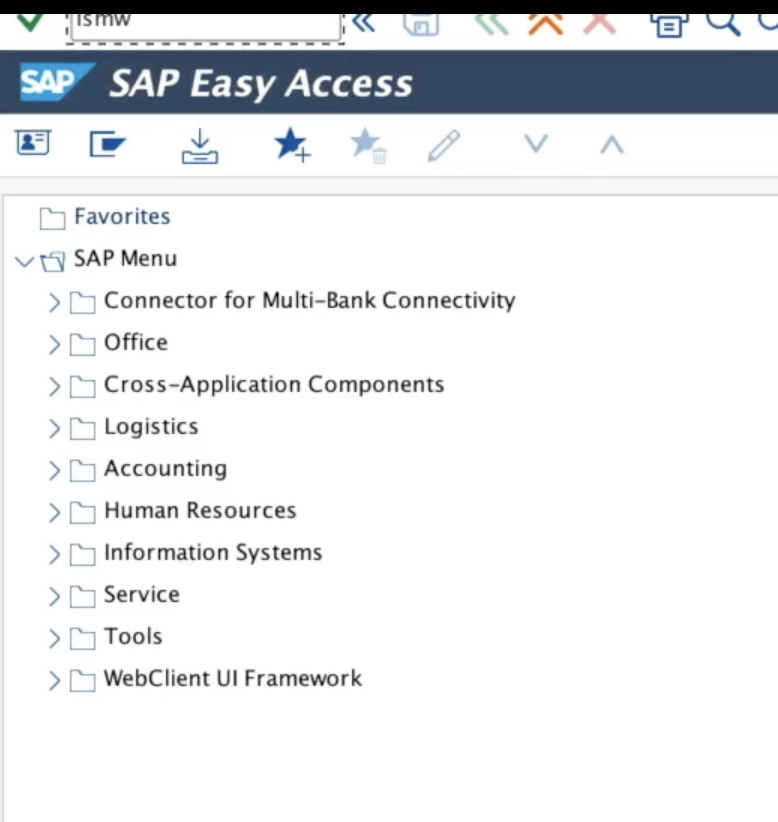
On arrive sur la fonctionnalité LSMW. Ici on va décrire un projet et ses attributs (sous – projet) et objet. Le projet se définit comme le projet dans lequel le programme va s’inscrire. Le sous projet est plus précis, il permet de catégoriser plusieurs projets au sein d’un même projet. L’objet correspond au programme de reprise des données.
Le LSMW s’utilise dans un environnement test, développement ou production.
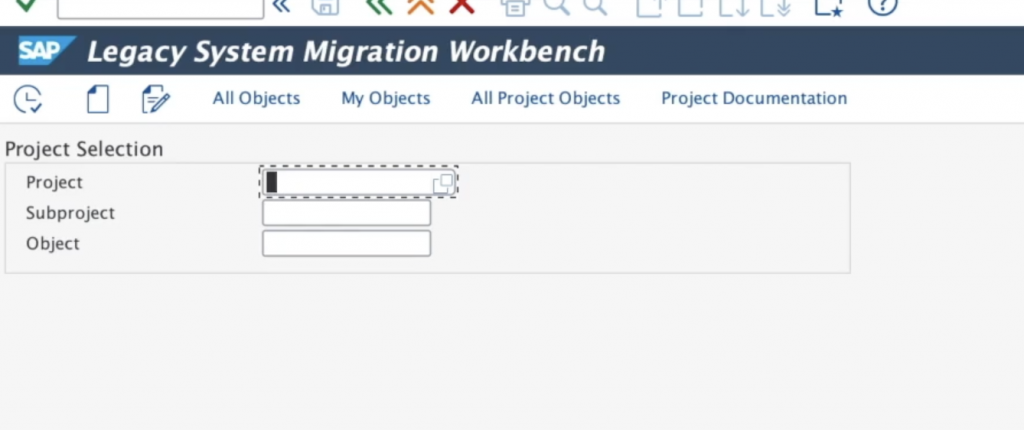
Commençons avec le projet principal. Pour le créer il faut cliquer sur la page vierge, le bouton permet également de créer des sous projets et objet.
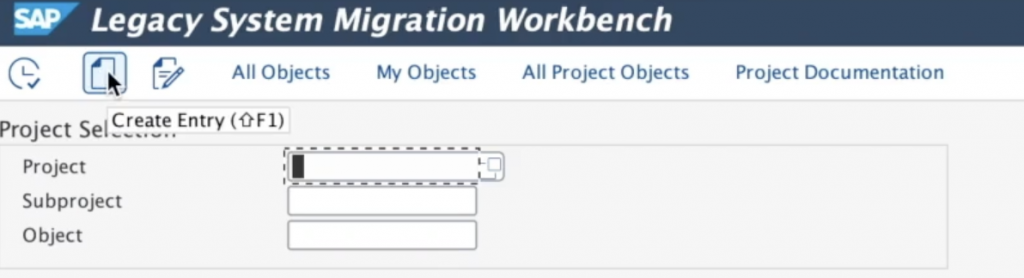
Il faut nommer le projet et la description (respecter les conventions de nommage de l’entreprise) si il y en a une.

Il est ensuite obligatoire de définir un sous projet et un objet.
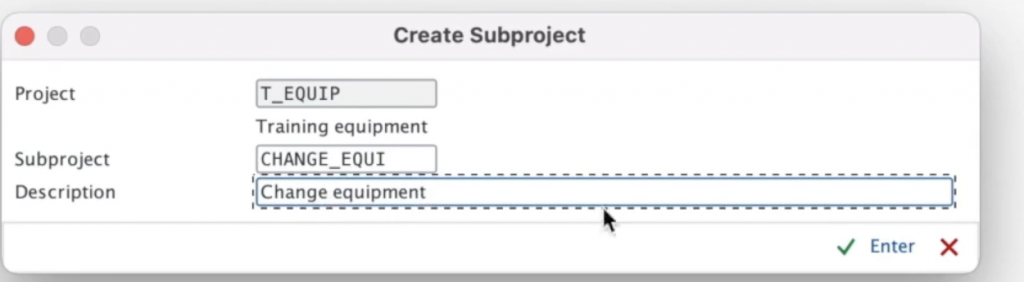
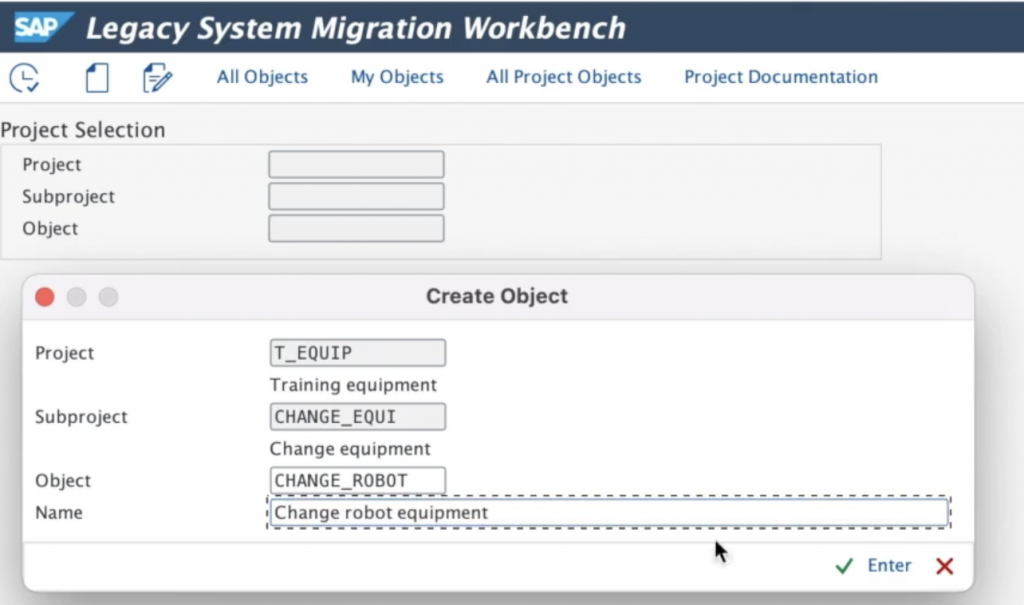
On clique sur entrée, le projet T_EQUIP est crée il contient un sous projet et un objet.
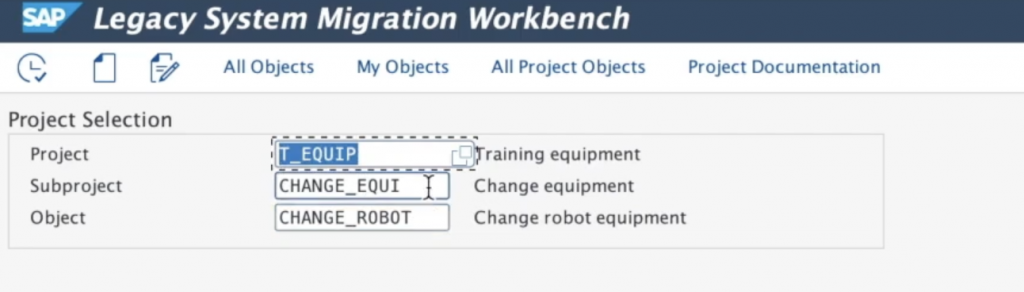
On peut également sélectionner un projet, sous projet, déjà existant et les sous projets qui lui sont rattachés.
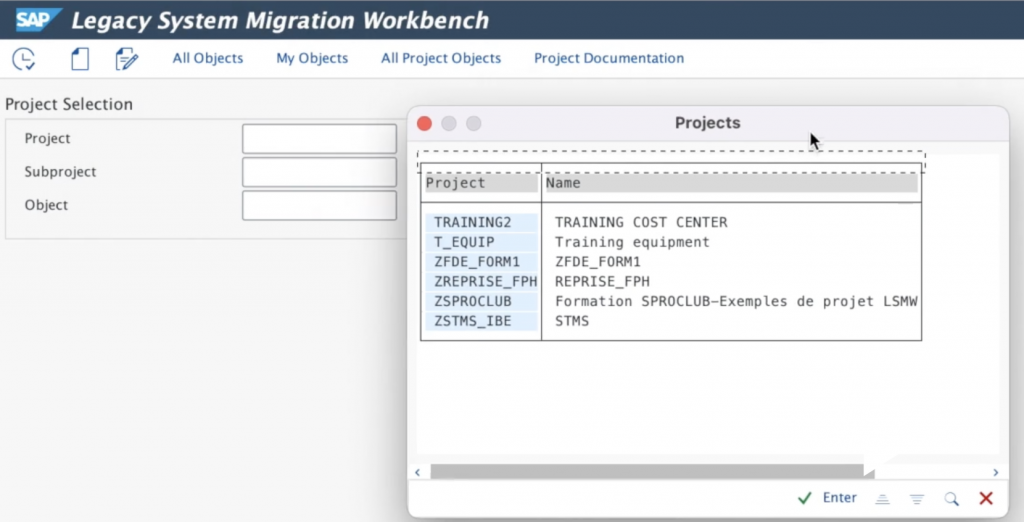
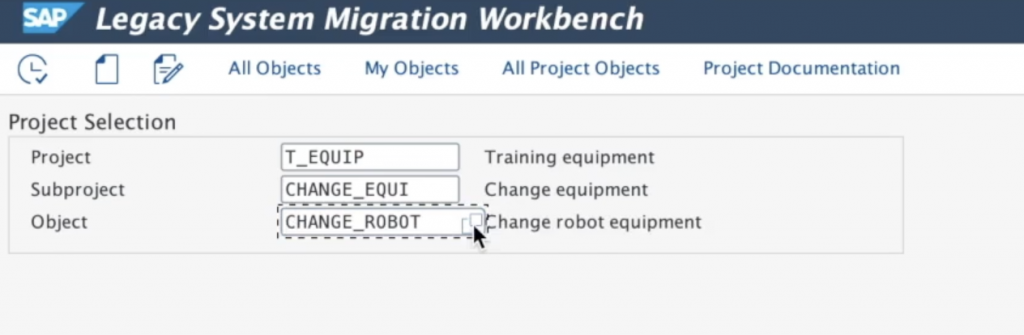
On exécute le LSMW sur le projet T_EQUIP.
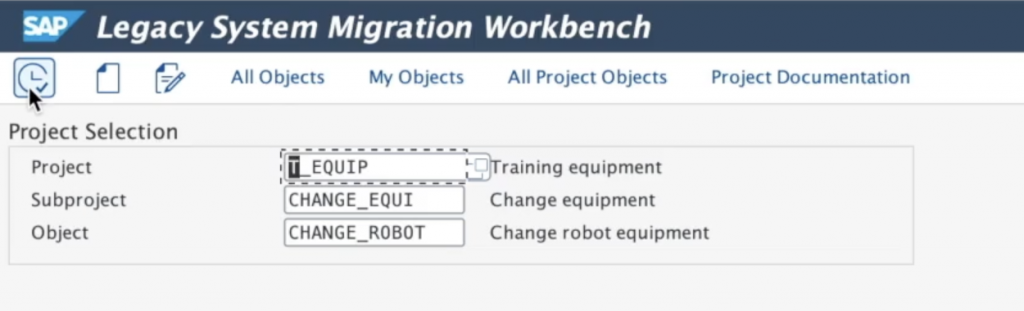
Cela permet de définir les attributs de l’objet que l’on va crée.
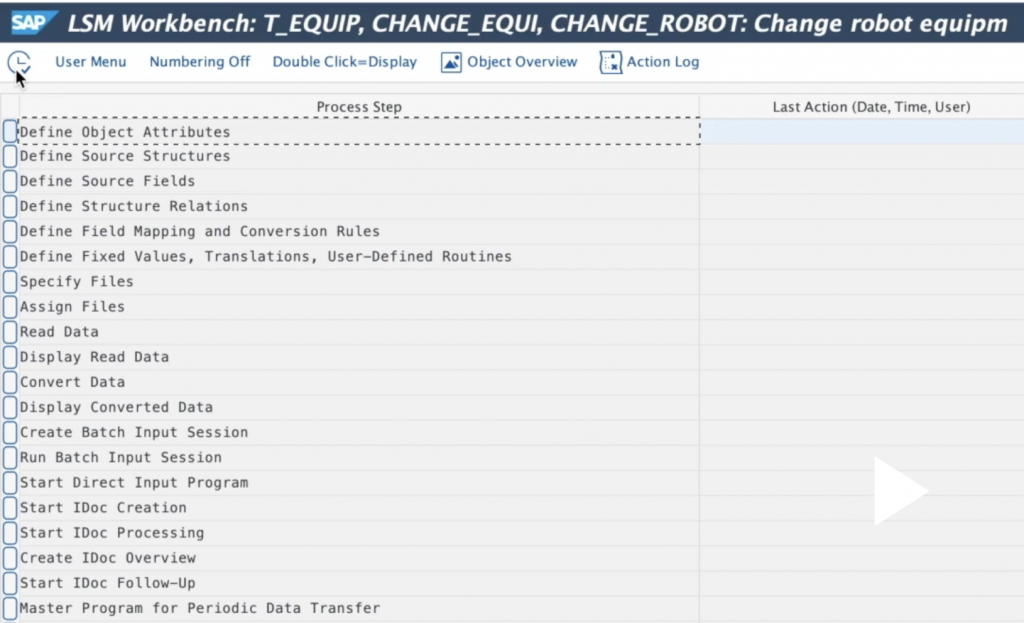
On sélectionne dans le cas présent le Define Object Attributes et on clique sur Entrée. La page objet s’affiche, on sélectionne Once – Only au niveau du transfert des données. On sélectionne ici Batch Input Recording qui permet de répéter un échantillon avec des données qui changent. L’échantillon (sample) que l’on va créer s’appelle un recording.
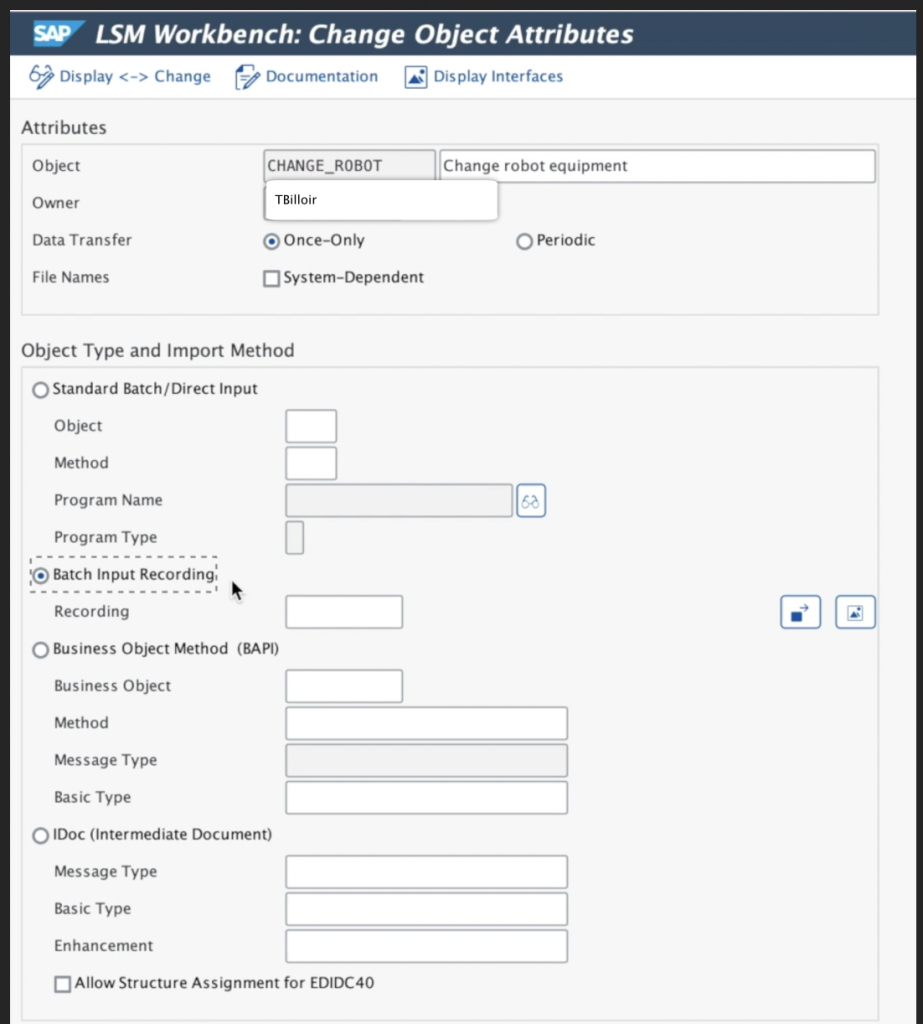
Pour créer un sample il faut revenir à l’écran de base et cliquer dans le menu supérieur dans Recordings. Recoins permet de créer une succession d’écran que l’on souhaite modifier.
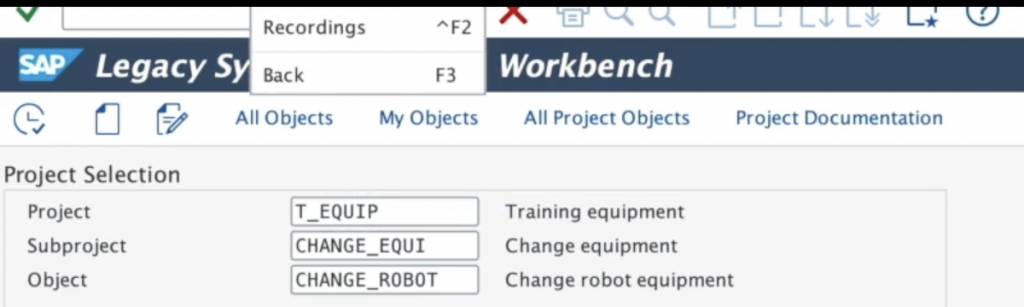
La page Recordings s’ouvre on clique sur la page vierge et on renseigne le Recordings.
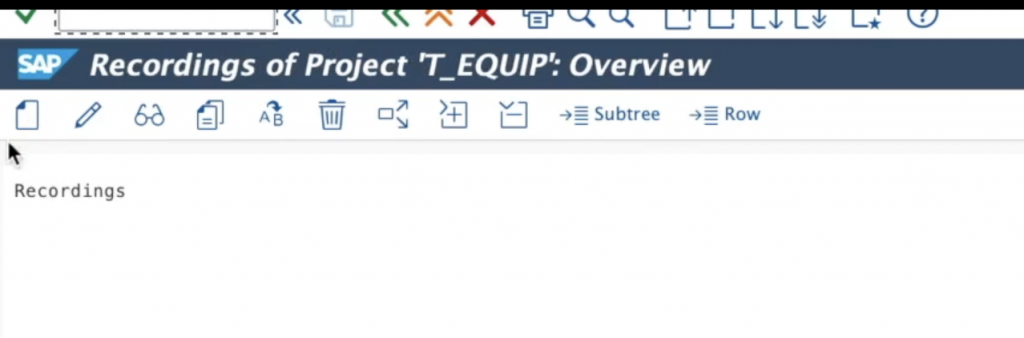
En appuyant sur entrée, la page transaction code s’affiche on ici renseigne la transaction IE02 (modification équipement) on veut que celle -ci soit réalisée de façon successive et automatique.
On clique sur entrée, la page équipement s’affiche il faut y renseigner le numéro d’équipement que l’on souhaite modifier.
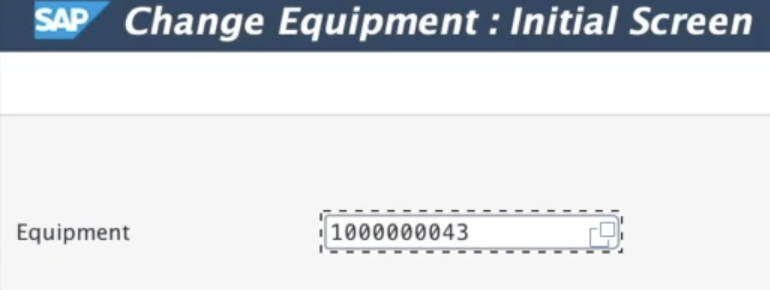
La page équipement crée précédemment avec IBIP s’ouvre. On y apporte les modifications nécessaires ex au niveau de l’acquisition value et on sauvegarde.
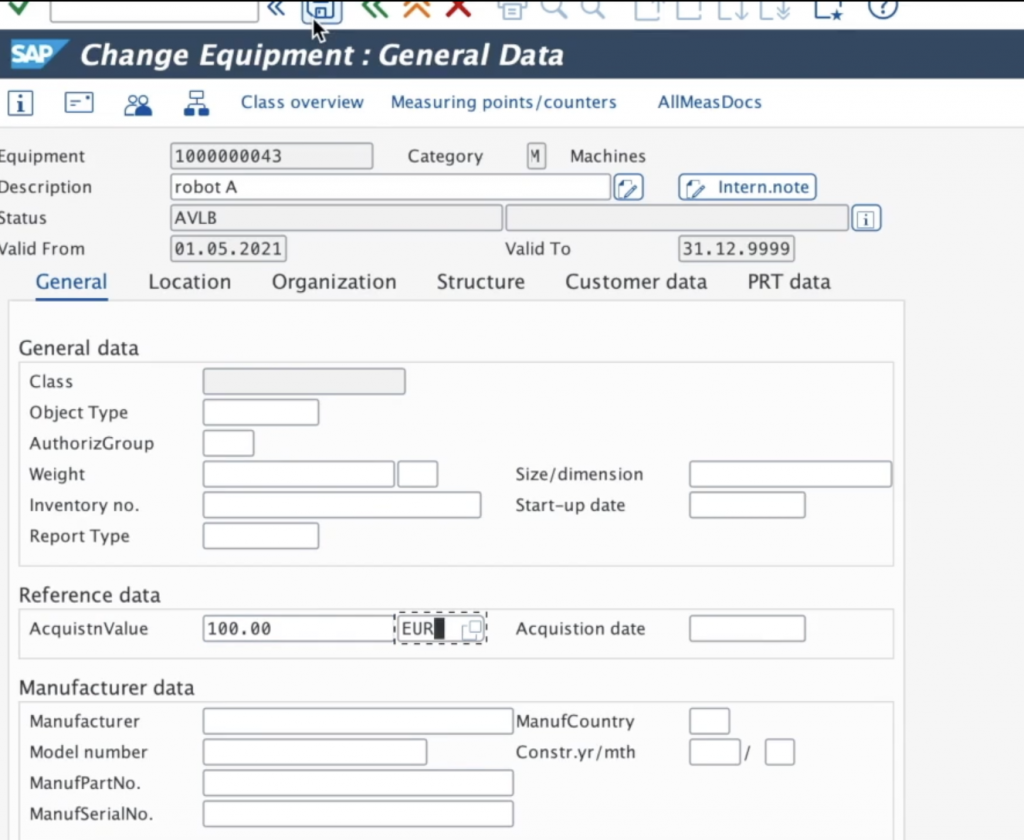
La page Recording s’affiche avec les équipements que l’on souhaite conserver et modifier. Il est judicieux de configurer cette page en Defaut All, pour afficher le nom et la description du champ.
Ex : EQUNR (Equipment Number)
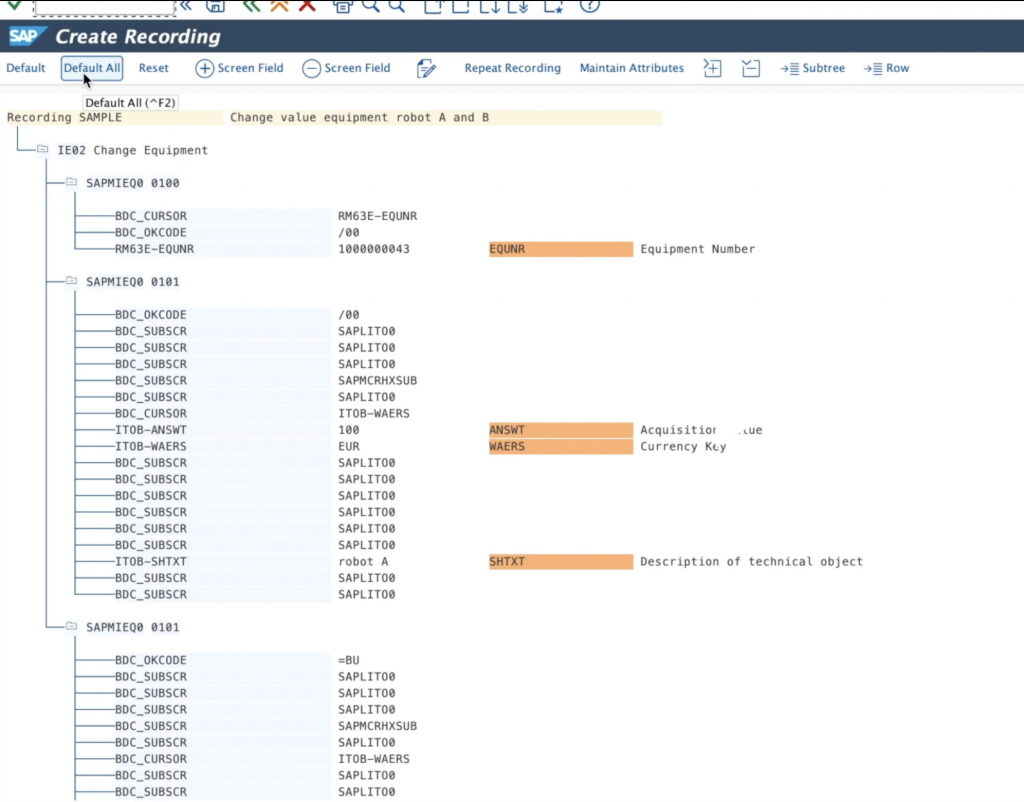
On la possibilité d’arrêter une modification sur un champ en appuyant tiret Screen Field ou d’ajouter une modification en cliquant plus sur Screen Field.
